
パスワードポリシーに関して
こんにちは!atsumelの てち です☺
今回はパスワードポリシーに関してお伝えします!
1.パスワードポリシーとは
パスワードポリシーではパスワード履歴を見たり、パスワードの長さの設定、パスワード文字列の設定などSalesforce組織のセキュリティの強化ができる箇所となります。
パスワードポリシーは組織単位、プロファイル単位で設定が出来ます。
それぞれ設定方法を見ていきましょう!
2.パスワードポリシーの設定<組織単位>
組織単位でのパスワードポリシーの確認、変更方法をお伝えします。
設定>[クイック検索]ボックスに"パスワードポリシー"を入力し、選択します。
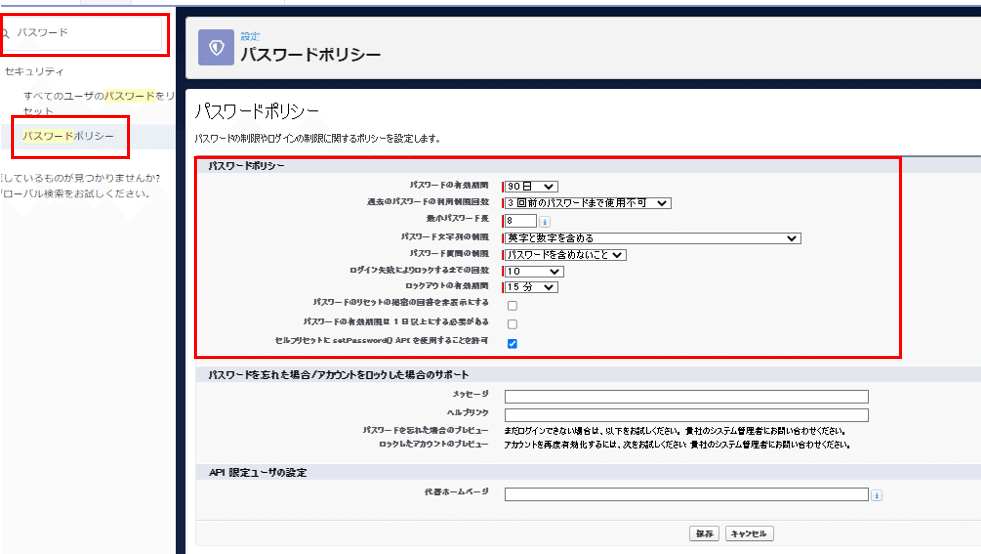
パスワードポリシーセクションより各設定を行います。
以下に重要な設定をピックアップして内容を記載しておきます!
■パスワードの有効期限
ユーザパスワードが失効し、変更する必要が生じるまでの期間です。デフォルトは 90 日です。有効期限を削除するには、[無期限] を選択します。
■過去のパスワードの利用制限回数
ユーザの過去のパスワードを保存して、パスワードを変更するときに新しい固有のパスワードを使用する必要があるようにします。パスワード履歴は、この値を設定しない限り保存されません。
■最小パスワード長
パスワードに必要な最小限の文字数のことです。この値を設定しても、既存のユーザのパスワードには影響しません。次回のパスワードの変更時に適用されます。
■パスワード文字列の制限
ユーザのパスワードで使用する必要がある文字の種別です。
■パスワード質問の制限
パスワードヒントの回答に対する制限についてです。
・パスワードを含めないこと — 回答にパスワードそのものを含めることを制限します。
・なし — 回答を制限しません。ユーザは、パスワードヒントの質問に対する回答を指定する必要があります。
■ログイン失敗によりロックするまでの回数
ログイン失敗が許される回数です。この回数を超えると、そのユーザはロックアウトされ、ログインできなくなります。
■ロックアウトの有効期間
ロックアウトが解除されるまでの所要時間です。デフォルトは 15 分です。
ユーザがロックアウトされた場合、そのユーザはロックアウト期間の期限が切れるまで待機する必要があります。
3.パスワードポリシーの設定<プロファイル単位>
次にプロファイル単位でのパスワードポリシーの確認、変更方法をお伝えします。
設定>[クイック検索]ボックスに"プロファイル"を入力し、選択します。
パスワードポリシーを設定したいプロファイル名をクリックし[パスワードポリシー]を選択します。

設定の内容は組織単位での設定と同様ではありますが、設定することにより以下の3点が重要事項となりますので是非理解しておいてください!
①プロファイルのパスワードポリシーを設定すると、そのプロファイルのユーザに対して、組織のパスワードポリシーが上書きされます。
②パスワードポリシーをプロファイルに設定しない場合は、組織のパスワードポリシーが適用されます。
③既存のプロファイルユーザの場合、ユーザがパスワードをリセットしたときに、新しいプロファイルパスワードポリシーが有効になります。
4.まとめ
いかがでしたでしょうか?
組織のセキュリティを強化するためにも設定は重要となります。
是非理解して設定を進めてください!
